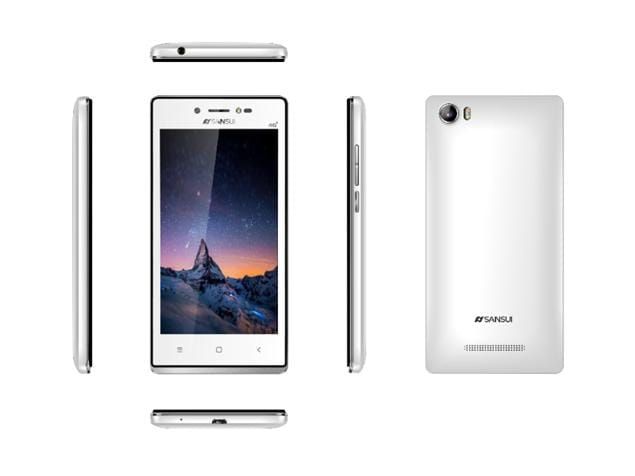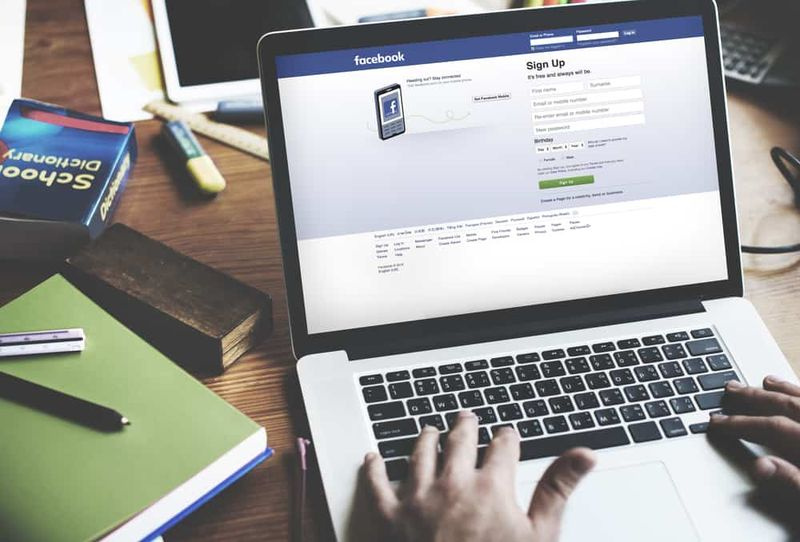Jak odinstalovat portál smíšené reality - výukový program
Již víme, že Windows podporují smíšenou realitu. Aby bylo možné spravovat všechna nastavení VR nebo AR, společnost Microsoft vytvořila portál smíšené reality. Tato aplikace může vše konfigurovat a funguje jako velitelské centrum pro MR. Pokud to ale nepotřebujete, můžete aplikaci odebrat. V tomto příspěvku se naučíme odinstalovat aplikaci Mixed Reality Portal. Můžeme to udělat pomocí nabídky Start, nastavení, pomocí příkazu PowerShell nebo bezplatného odinstalačního programu k odebrání aplikací. V tomto článku budeme hovořit o tom, jak odinstalovat portál smíšené reality - výuka. Pojďme začít!
Jak už možná víte, Windows 10 je dodáván s holografickou platformou Windows. Integrovaný portál pro smíšenou realitu je ve skutečnosti součástí platformy VR. Podívejme se, jak ji odinstalovat, pokud jste tuto aplikaci nenalezli.
Windows Holographic je platforma, která přidává zážitky ze smíšené reality dostupné také v Microsoft HoloLens. Nabízí také holografický shell a model interakce, rozhraní API pro vnímání a služby Xbox Live. Aplikace a funkce pro smíšenou realitu lze používat pouze s kompatibilním hardwarem.
I když máte kompatibilní hardware, pak pro portál Mixed Reality nemusí najít žádný užitek. V takovém případě jej možná budete chtít odinstalovat.
odemkněte bootloader axon 7
Nedávné verze systému Windows 10 umožňují snadnou odinstalaci portálu Mixed Reality Portal, aniž byste museli používat komplikované hacky nebo vylepšení. Příslušná možnost je k dispozici přímo v aplikaci Nastavení. Pokud ale vaše zařízení nemá podporu VR, stane se neviditelným, což znemožňuje odstranit aplikaci Mixed Reality Portal! Naštěstí je snadné nastavit jej v aplikaci Nastavení.
Zde jsou kroky, které musíte provést.
Přidejte do nastavení smíšenou realitu
- Stahování souborů registru: Stahování souborů registru.
- Pak je rozbalte do jakékoli složky, která se vám líbí, např. na ploše.
- Poklepejte na soubor Přidat smíšenou realitu do souboru Settings.reg a poté potvrďte operaci importu.
Tato vylepšení přidává hodnotu 32-DWORD FirstRunÚspěch do registru spolu s údaji o hodnotě 1 pod klíčem HKEY_CURRENT_USERSoftwareMicrosoftWindowsCurrentVersionHolographic.
Kategorie Smíšená realita se ve skutečnosti objeví v Nastavení, jakmile ji znovu otevřete.
kanadská televize na kodi
Odinstalujte portál Mixed Reality ve Windows 10

- Nejprve přidejte Smíšenou realitu do Nastavení.
- Otevřete Nastavení a přejděte na Smíšená realita .
- Vlevo vyberte Odinstalovat .
- Vpravo klepněte na Odinstalovat knoflík.
Windows 10 vás možná požádá o restartování počítače, aby bylo možné dokončit odebrání aplikace Mixed Reality Portal. Uložte otevřené dokumenty a další důležitá data a poté je odinstalujte.
Odinstalujte portál Mixed Reality z nabídky Start
Nejjednodušší způsob odinstalování aplikací je klepnutí pravým tlačítkem. Existují dva způsoby, z nichž jeden je nový s nedávnými aktualizacemi funkcí systému Windows.

- Klepněte na tlačítko Start a zadejte Mixed Reality Portal
- Když se v seznamu objeví portál pro smíšenou realitu, klikněte na něj pravým tlačítkem
- Klepněte na možnost Odinstalovat.
Na pravé straně výpisu je další možnost odinstalace, která také odhaluje nějakou okamžitou akci pro aplikaci.
Spotify web se nehraje
Pomocí příkazu PowerShell odstraňte portál smíšené reality
Pokud jste pokročilý uživatel, pak tato metoda funguje jako kouzlo.
Otevřete PowerShell s oprávněními správce a poté proveďte příkaz Odebrat balíček aplikace pro portál Mixed Reality:
Get-AppxPackage Microsoft.MixedReality.Portal | Remove-AppxPackage
Po dokončení spuštění bude portál smíšené reality odinstalován.
Použijte freeware třetí strany
Můžete také použít CCleaner , 10AppsManager nebo AppBuster k odinstalování nežádoucích aplikací, jako je portál Mixed Reality ve Windows 10.
Jak tedy vidíte, je snadné portál Mixed Reality odinstalovat pomocí kterékoli z těchto metod. Také opatrně používejte PowerShell a použijte konkrétní příkaz. Nabídka nastavení je užitečná, když potřebujete odinstalovat více aplikací, jinak pravé kliknutí na metodu nabídky Start tímto způsobem funguje skvěle.
chyba Rosetta Stone 9114
Závěr
Dobře, to bylo všechno, lidi! Doufám, že se vám líbí článek odinstalovat článek o smíšené realitě a také vám to pomůže. Dejte nám o tom zpětnou vazbu. Také pokud máte další dotazy týkající se tohoto článku. Pak nám dejte vědět v sekci komentáře níže. Brzy se vám ozveme.
Měj krásný zbytek dne!
Viz také: Jak vytvářet snímky obrazovky v systému Windows 8 - Výukový program